许多用户还不了解抖音电脑版设置分辨率的操作流程,而下文呢,小编就分享了抖音电脑版设置分辨率的方法,一起来学习学习吧。
1.首先双击电脑桌面上的抖音短视频启动该程序,进入主界面。
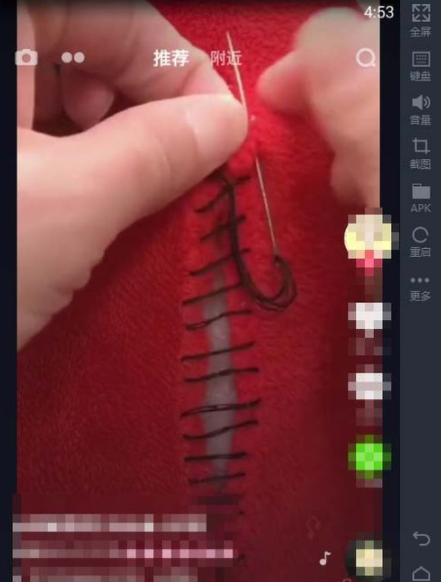
2.点击主界面右边上的“更多”选项,从下拉菜单中选择分辨率设置。
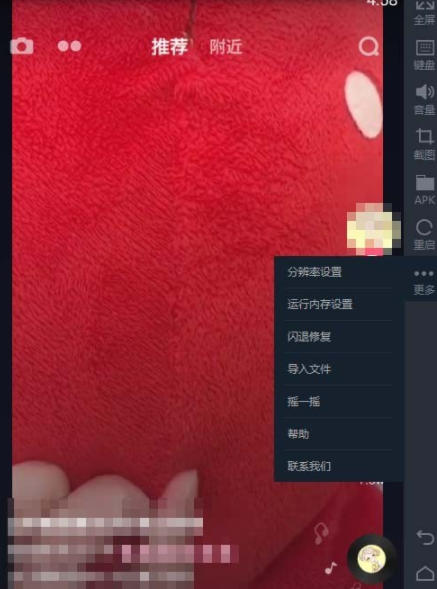
3.在调出的分辨率设置对话框中,勾选快捷设置选项。
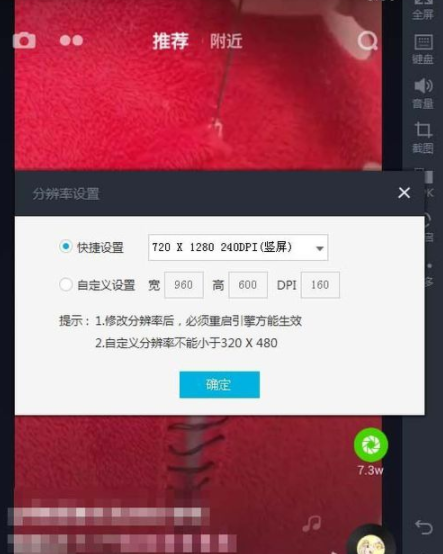
4.接着点击下拉三角,从下拉菜单中选择自己需要的分辨率。
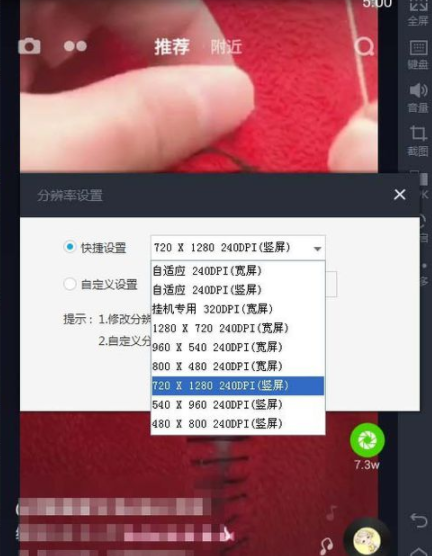
5.当然也可以选择自定义设置,勾选该选项,输入宽、高和dpi等具体参数。
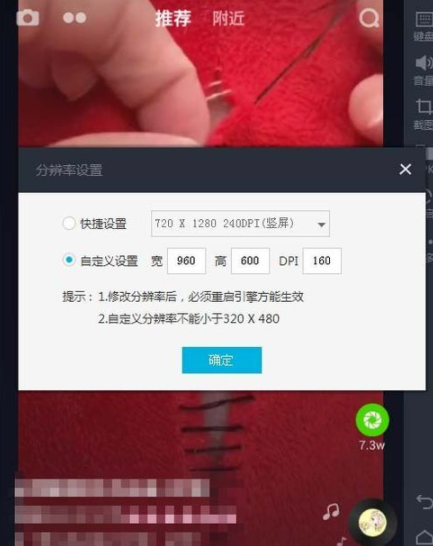
6.接着点击确定按钮,弹出修改成功提示信息,重启电脑后生效。
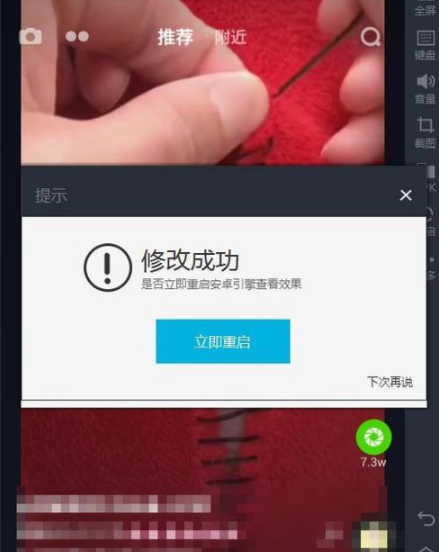
上面就是小编为大家带来的抖音电脑版设置分辨率的操作流程,希望对大家能够有所帮助哦。